Bu, google hesabınıza giriş yapmanız gerektiği anlamına gelir. Hatayı düzelttik: "Google hesabınızda oturum açmanız gerekiyor"
İşlevselliği android'e dayanan yeni bir telefonun sahibi olduktan sonra, uygulama mağazasına kaydolmanız önerilir. Oyun marketi... Play Market üzerinden android için 1,5 milyondan fazla yazılım indirmek mümkündür. Oyna Giriş Pazar Android bir Google hesabına yakından bağlı. Bu nedenle, her şeyden önce etkinleştirmek gerekiyor google hesabı Oyna.
Play Market android'e giriş yapın
- Telefonun ana menüsünde Play Market kısayolunu buluyoruz
- Uygulamaya git
- Mevcut bir hesap girin veya yeni bir tane oluşturmaya başlayın:
- bir isim bulmak e-posta adresi gmail.com
- en az sekiz karakterden oluşan bir parola ile sürün ve tekrarlayın
- gizli bir soru girin
- dilerseniz Google+ ağına katılın
- resimde belirtilen karakterleri girerek kimlik doğrulamasından geçiyoruz
- yedeği işaretleyin.
Dikkat! Bir hesap açarken kredi kartı bilgileri ihmal edilebilir.
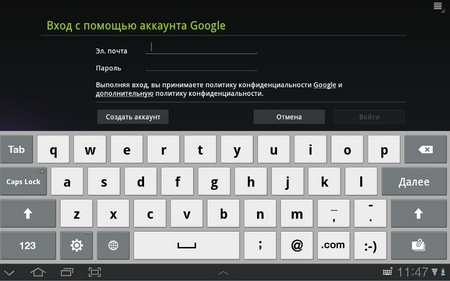
Hesabın aktivasyonunu tamamladıktan sonra, sistem otomatik olarak Google Play'in ana sayfasına yönlendirir. Play Market'e bir dahaki sefere girmek için, giriş bilgilerinizi (posta adresi) ve şifrenizi girmeniz gerekecektir.
Android Hataları: Play Store'da oturum açılmamış
Bir giriş ve şifre girerken, Google Play Market'e girişin engellendiği ve sistemin verileri tekrar tekrar girmeyi istediği durumlar vardır. Yukarıdaki sorunu çözmenin birkaç yolu vardır. Öncelikle bataryanın bağlantısını keserek cihazı yeniden başlatmanız gerekir. Bundan sonra, "Ayarlar" - "Uygulamalar" - "Uygulamaları yönet" - "Google Play" - "Verileri sil" - "Önbelleği temizle" sekmelerine gitmek için Google Play Market önbelleğini temizleyebilirsiniz. .
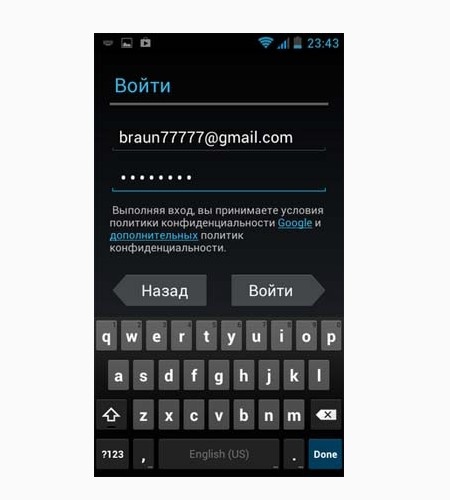
Bu adımlar sorunu çözmediyse, şu adımları izlemelisiniz:
- "Ayarlar" - "Hesaplar" - "Google"
- Senkronizasyon ayarlarının işaretini kaldırın
- Ekipmanı yeniden başlatın
- "Ayarlar" - "Hesaplar" - "Google" seçeneğine gidin ve senkronizasyon onay kutularını ayarlayın
- Tekrar başlatın ve Play Market girişini kontrol edin.
Dikkat! Hesap senkronizasyonu için onay kutularını ayarlarken, hata penceresinin görünümüne dikkat etmeyin.
Sitemiz, kullanıcıların Play Market çevrimiçi mağazasında çalışırken karşılaşabilecekleri hatalardan bahsetmeye devam ediyor. Bir süre önce RH-01 hatasını çözdük, bugün bazen kendini hissettiren başka bir hatayı analiz edeceğiz.
Hatanın kendisi şöyle görünür: "Google hesabınızda oturum açmalısınız", kullanıcı Google Play Market uygulamasını açtığında bunu görebilir. Ve hata, bir akıllı telefonun veya tabletin ekranında şu şekilde görünür:

Geleneksel soru ne yapmalı? Birkaç çözüm sunuyoruz. Her biri hakkında daha fazla ayrıntı.
Cihazınızı yeniden başlatın
Yapmanız gereken ilk şey akıllı telefonunuzu veya tabletinizi yeniden başlatmaktır. Ve gülmeyin, çünkü bu basit eylem çoğu durumda yardımcı olur.
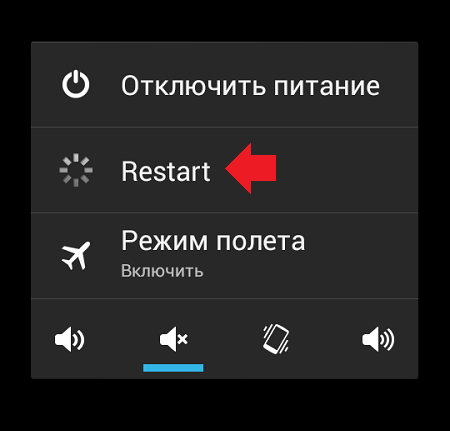
Yeniden başlattıktan sonra Play Market'e bağlanırken aynı hatayı görüyorsanız, başka bir olası çözümü deneyin.
Google hesabını cihazdan kaldır
Burada her şey basit - cihaza bağlı olan Google hesabınızı silin ve ardından tekrar yetkilendirmeden geçin. Hesap giriş bilgilerinizi ve şifrenizi unutmayınız, aksi takdirde senkronize edilmiş veriler kaybolabilir.
Ayarlara gidin, "Hesaplar" bölümünü bulun.
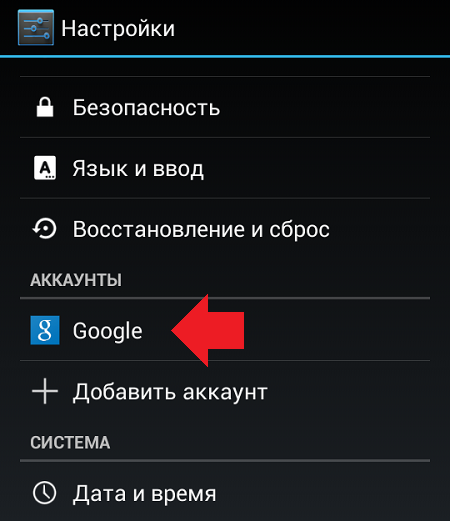
Google hesabınızı seçin (cihazda birkaç tane olabilir).
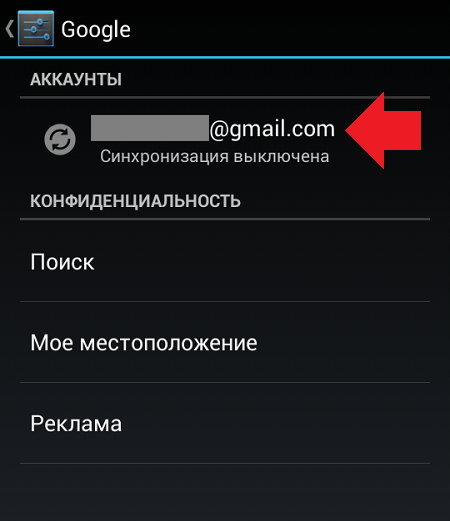
Menüyü açın ve silmek için "Hesabı sil" e basın.
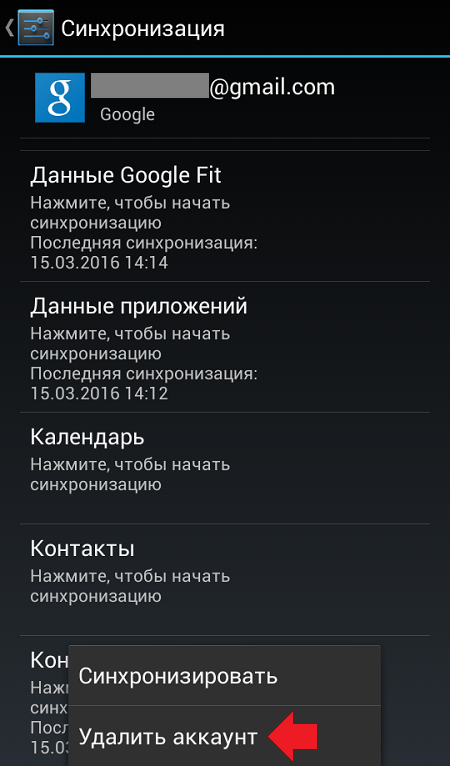
Bundan sonra Play Market'i açın ve verileri tekrar girin. Nasıl yapılır, biz.
Play Market için verileri ve önbelleği silin
Play Market uygulaması için verileri ve önbelleği silmek de yardımcı olabilir. Bunları kaldırmak için aşağıdakileri yapmanız gerekir.
Ayarlara gidin, "Uygulamalar" bölümünü bulun.
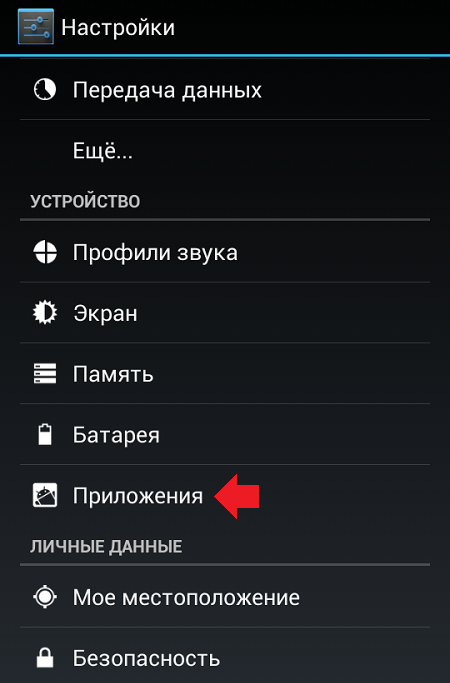
Uygulamalarda Play Market'i bulun, üzerine tıklayın.
![]()
"Verileri Sil" ve "Önbelleği Temizle" yi (birer birer) tıklayın.

Lütfen bu durumda Play Market'teki hesabın yetkisinin kaldırılacağını ve hesaptaki verilerin yeniden girilmesi gerekeceğini unutmayın.
Google Play güncellemelerini kaldırın
Bu adım, ancak hiçbir şey yardımcı olmazsa atılmalıdır. Neden? Bazı kullanıcılar, güncellemeleri kaldırdıktan sonra Play Market'i hiç başlatamadıklarından, bu nedenle gerçekleştirdiğiniz tüm eylemler kendi sorumluluğunuzdadır ve risk altında olduğundan şikayet eder. Ek olarak, uygulamanın gösterdiği gibi, çoğu durumda bu çözüm kullanıcılara hiçbir şekilde yardımcı olmuyor.
Play Market uygulama ayarlarına nasıl gireceğinizi zaten biliyorsunuz. Play Market ayarlarında "Güncellemeleri sil" i tıklayın.
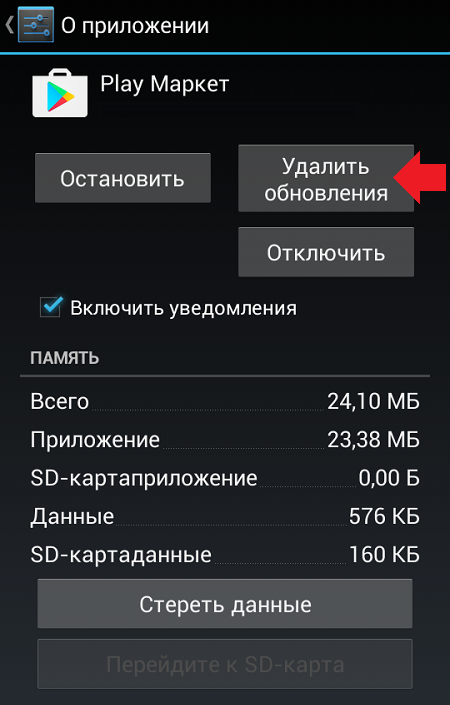
Bu durumda güncellemeler kaldırılacaktır.
Bugün size Play Market'te Google hesabınıza nasıl giriş yapacağınızı anlatacağız. Aslında, hiçbir şey karmaşık değildir - tüm eylemler basit ve bayağıdır. Ancak, daha önce cihazlarını kullanmamış olan kullanıcılar android İşletim sistemi karışabilir. Bu nedenle size yardımcı olmaya gönüllü olduk ve bu sorunu birlikte memnuniyetle çözeceğiz!
Play Market'te Google hesabınıza nasıl giriş yapılır?
Pekala, bekleyip doğrudan ana talimatlara geçmeyelim:




Söz verdiğimiz gibi, bu makalede Play Store'u açtığınızda Google hesabınıza giriş yapma sorunuyla nasıl başa çıkacağınızı öğrettik. Burada gerçekten karmaşık bir şey yok. Bir gerçek dışında: bazı öğelerin konumu, akıllı telefonunuza veya tabletinize ve ayrıca kabuğa yüklenen yazılım sürümüne bağlı olarak farklılık gösterebilir - her büyük üretici için mobil cihazlar kendi benzersiz kabuğu.
Google Play Hizmetleri önbelleğini silme
Bu sefer sizin için hiçbir şey işe yaramadıysa, Google Play-Store önbelleğini silmek ve ardından yukarıdaki talimatları tekrar kullanmak mantıklıdır. Öyleyse başlayalım:
Artık önceki talimatlara geri dönebilirsiniz, bu kesinlikle Play Store'da Google hesabınıza giriş yapmanıza yardımcı olacaktır.
Hata " Google hesabınızda oturum açmanız gerekiyor"Android cihazlarda çok yaygın bir sorundur. Söz konusu olduğunda, akıllı telefonunuzla çalışmak için Google ürünlerine, özellikle de Google Play'den indirdiklerinize ne kadar alışkın olduğunuzun tam olarak farkındasınız. İyi haber şu ki, acemi kullanıcılar için bile işleri doğru yapmak çok kolay. İle çalışırken bu hatayı nasıl düzelteceğimize bakalım Oyun mağazasıohm üç kolay adımda.
1. Google hesabınızı silmeniz yeterlidir
Hata, bazen daha sonra tetiklenen rutin bir kontrol olabilir. google güncellemeleri Oyna. İlk yol, cihazın ana menüsüne girmek, "Ayarlar" a ve ardından "Hesaplar" a gitmek ve basitçe google hesabını silkaydettirdiğiniz "Google hesabınızda oturum açmanız gerekiyor" mesajını alan kişidir. Bundan sonra, hesabı yeniden ekleyebilirsiniz ve her şey yolunda gitmelidir. Ancak, aşağıda bir adım daha atmanız gerekebilir.
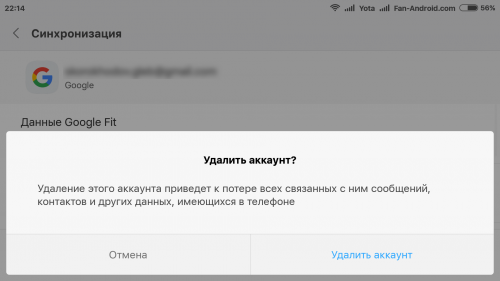
2. Google Play Verilerini Silin
Verileri silmek için google uygulamalar Play Store'da "Ayarlar" -\u003e "Uygulamalar" a gidip "Play Store" u bulmanız gerekir. Bu öğeyi seçin ve ardından "Verileri sil" işlevini bulun (üzerine tıklayın). Önce önbelleği temizlemeyi deneyebilirsiniz, ancak verileri temizlemek önbelleği de temizleyecektir. Önceki yöntem akıllı telefonunuz için işe yaramadıysa, Google Play verilerini temizledikten sonra burada açıklanan adımları tekrarlayabilir ve istediğiniz sonucu alabilirsiniz.
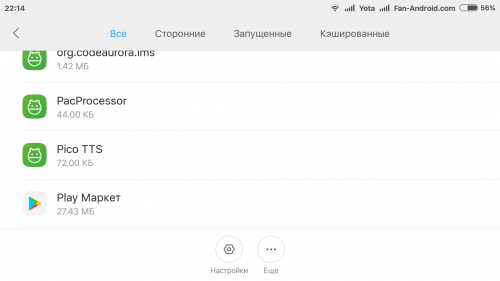
3. Sil güncellemeleri oynat Market
Bazen sorun kimlik bilgilerinde değil, Google Play'in kendisinde olabilir. Daha doğrusu, yazılım hizmet. Biri etkili yollar Google Play'de hatayı düzeltin - güncellemeleri kaldırın. "Ayarlar" -\u003e "Uygulamalar" -\u003e Play Store'a gidin ve "Güncellemeleri kaldır" ı tıklayın. Bu, cihazınızda orijinal olarak yüklü olan Google Play'in orijinal sürümüne geri dönmenize olanak tanır. O zaman hatayı düzeltmek için yapmanız gereken tek şey yüklemek en son sürüm Google Play ve pazara yeniden girin.
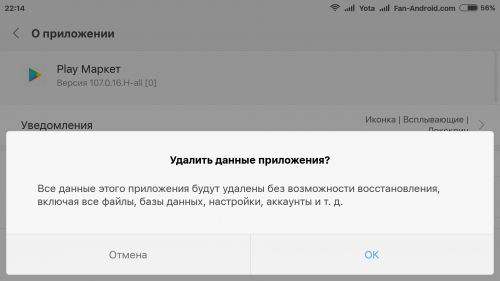
Yukarıdaki yöntemlerin üçünü de uyguladıktan sonra hala sorun yaşıyorsanız, tüm adımları tekrar yapmayı deneyin, her işlem dizisinden sonra Android akıllı telefonunuzu yeniden başlatın: "Google hesabını sil" -\u003e yeniden başlat -\u003e "Güncellemeyi kaldır, yeni Google Play'i yükle "-\u003e yeniden başlat -" Hesap ekle "-\u003e yeniden başlat vb. Hata ortadan kalkana kadar denemeye devam edin.
"Google hesabında oturum açmanız gerekiyor" hatasından başka bir şekilde nasıl kurtulacağınızı biliyor musunuz? Diğer kullanıcılarla yorumlarda paylaşın.
İÇİNDE son zamanlar çoğu zaman kullanıcılar Google Play Market'ten bir indirme başlatırken bir sorun yaşarlar - "Google hesabınızda oturum açmalısınız" hatası. Böyle bir senkronizasyon arızasının ne anlama geldiğini ve düzeltmek için ne yapmanız gerektiğini size söyleyeceğiz.
Bu hata, bilerek doğru hesabı ve parolayı girseniz bile hesabınızı etkinleştirmenizi engeller. Bu senkronizasyon hatası büyük olasılıkla, "bozuk" bir kod içerebilen son Android güncellemelerinden sonra veya telefondaki Google hizmetlerinin bir arızası nedeniyle meydana gelmiştir. Her durumda, hatayı gidermeye yardımcı olmak için birkaç sıfırlama yapmanız gerekir.
Nadiren, ancak yine de Play Market'teki "Google hesabınıza giriş yapmalısınız" hatası tarih-saat ayarlarındaki bir hata nedeniyle oluşur. Devam edin ve bu verilerin telefonda doğru ayarlandığından emin olun.

Otomatik zamanlamanın düşürülmesi tavsiye edilir. Geçici ayarlarda sorun yoksa, ancak Pazara giremiyorsanız, sonraki adımlara geçin.
Play Market Uygulama Verilerini Silme
Google hizmetleri ile ilgili tüm bilgileri sıfırlamak için Uygulama Yöneticisine gitmeniz ve Play Market bilgilerini tek tek açmanız gerekir, Google hizmetleri Play ve Google Services Framework (Tümü sekmesi). Üç uygulamanın tümü için standart olanları gerçekleştiriyoruz - Önbelleği ve verileri temizle, Durdur ve kapat. Android'i yeniden başlatın ve kontrol edin.

Giriş başarısız olursa, kaldırın güncellemeler Play Market ve Google Play Hizmetleri için. Bu adım, çoğu kullanıcı için hatayı ortadan kaldırır.
Önceki adım yardımcı olmadıysa, lütfen Google hesabınızı Android'de yeniden senkronize edin. Bunu yapmak için Ayarlar - Hesaplar'ı açın (açık farklı cihazlar farklı isimler olabilir). Hesaplar listesinden seçin - Google ve açın.

Hesabınıza tıklayın, böylece ayarlarına gidin. Kutuların işaretini kaldırın tüm öğelerden ve sağ üst köşedeki işlevi seçin "Hesabı sil kayıt "... Her şey silindikten sonra hesabınızı yeniden etkinleştirin ve kutuları işaretleyin.
Hata "daha derine oturuyorsa", yapmanız gereken deşarj cihazlar fabrika ayarları... İnternette bunun nasıl yapılacağı hakkında birçok bilgi var. Ve sonunda, yukarıdaki tüm yöntemler hakkında eksiksiz ve görsel bir video talimatı.
Bu yöntemler bağlantı hatasını düzeltmelidir "Google hesabınızda oturum açmanız gerekir" ve Play Market'e girebilirsiniz. Bu hatanın Android emülatörlerinde de görünebileceğini belirtmek isterim - BlueStacks ve Nox Uygulama Oynatıcı... Bu tür öykünücülerdeki bir hatayı düzeltmek için aynı adımları izlemeniz gerekir.